Transformer le son Stéréo en Mono sur Windows 10
Avez-vous essayé un jour de voir une vidéo sur YouTube et vous avez trouvé que le son n'a qu'une seule chaîne audio ?
Pensez-vous que la seule solution qui existe est de remonter la vidéo entièrement ? Et non !
Comme vous le savez, parfois on n'écoute pas le son Stéréo que d'une seule chaîne (droite ou gauche), et c'est très gênant car, on ne peut plus se concentrer sur l'essentiel qui est le contenu.
Dans ce tutoriel vous allez découvrir comment régler ce problème en transformant le son Stéréo en Mono que ce soit sur une vidéo YouTube ou sur toutes les applications Windows.
Nous allons voir pour résoudre ce problème trois différentes méthodes !
Comment changer le son Stéréo en Mono
1. Activer le son Mono sur Windows 10
Ouvrez les Paramètres Windows en faisant le raccourci clavier Windows+I ou bien en allant sur Démarrer.
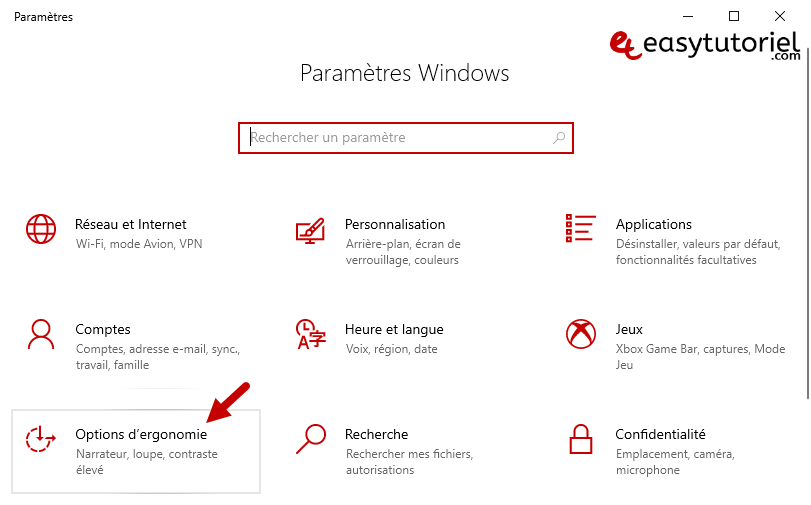
Ouvrez la page "Audio" dans le menu à gauche, puis activez l'audio mono comme dans l'image ci-dessous.
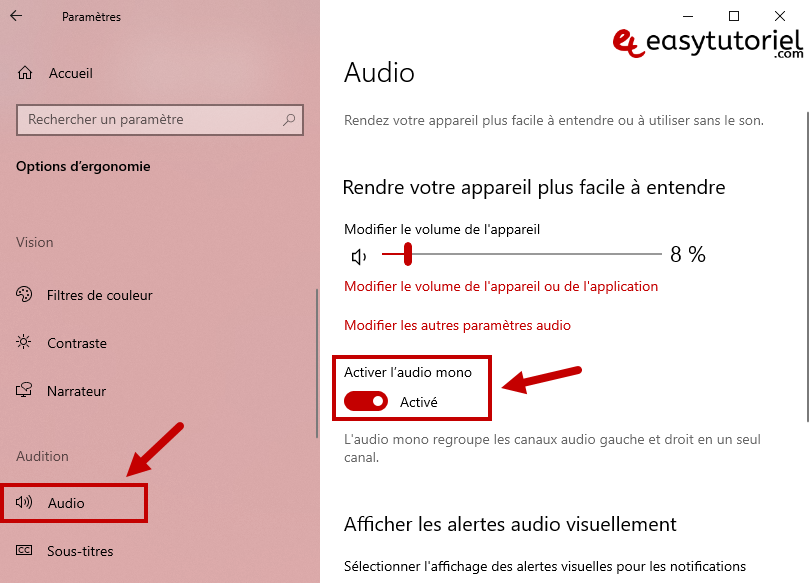
2. Convertir le son Stéréo en Mono sur Youtube avec VLC
VLC est un lecteur multimédia très puissant avec beaucoup plus de fonctionnalités que vous pouvez découvrir dans cet article.
Le lecteur VLC (VideoLan Client) permet aussi de lire des vidéos Youtube, ce qui va nous permettre par la suite de transformer le son en Mono.
Recopiez l'URL de votre vidéo puis ouvrez votre lecteur VLC.
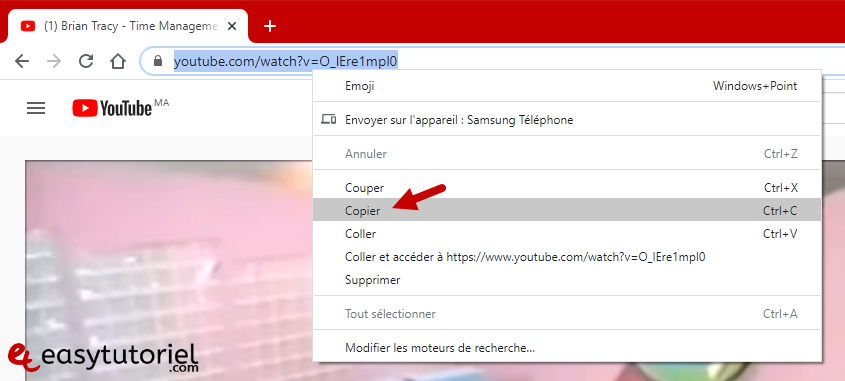
Ouvrez le menu "Média" > "Ouvrir un flux réseau..."
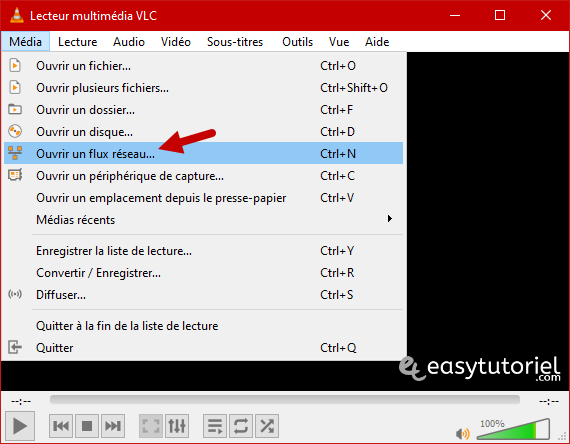
Collez ensuite l'URL de la vidéo puis cliquez sur le bouton "Lire".
Remarque : Vous pouvez ajouter &fmt=18 à la fin de l'URL pour ouvrir la vidéo avec une qualité minimale.
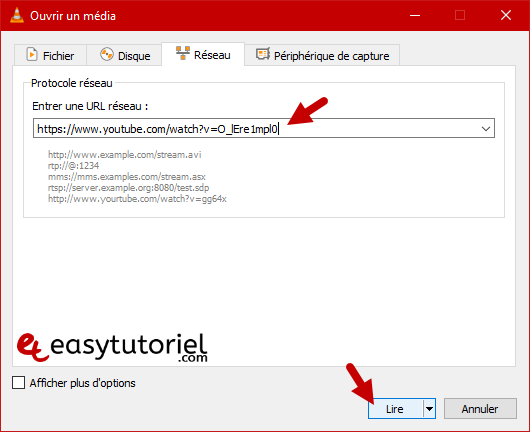
Et voilà, vous avez la vidéo en lecture, mais il reste le problème du son, on ne l'écoute que dans la partie gauche du casque.
Cliquez sur le menu "Audio" > "Mode Stéréo" > "Mono".
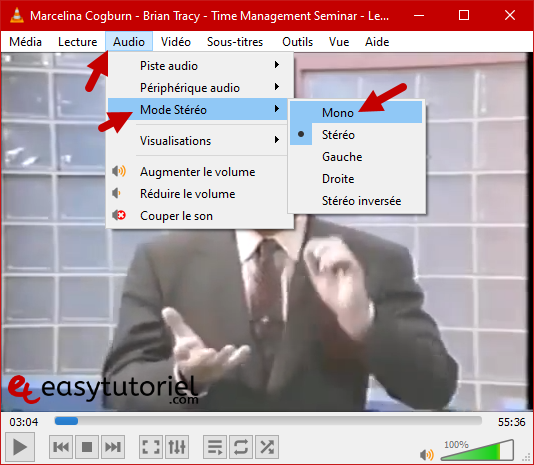
3. Utiliser Voicemeeter pour activer le son Mono pour les systèmes anciens (Windows 7)
Vous pouvez télécharger Voicemeeter à partir du site officiel gratuitement.
L'installation se fait en un seul clic sur "Install", redémarrage obligatoire.

Après le redémarrage de l'ordinateur lancez le programme Voicemeeter à partir de Démarrer.
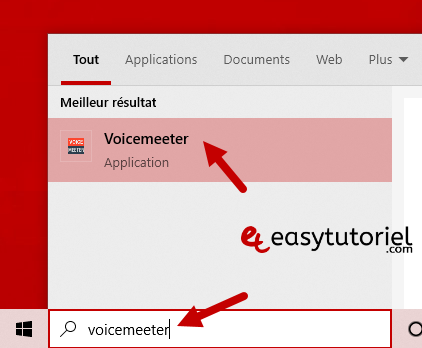
Configurez la sortie de l'audio sur "VoiceMeeter Input (VB-Audio VoiceMeeter VAIO)".
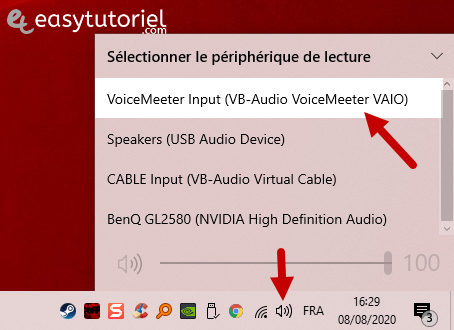
Sélectionnez votre périphérique de sortie réel dans HARDWARE OUT.
Sélectionnez "mono" dans la sortie comme dans l'image ci-dessous.
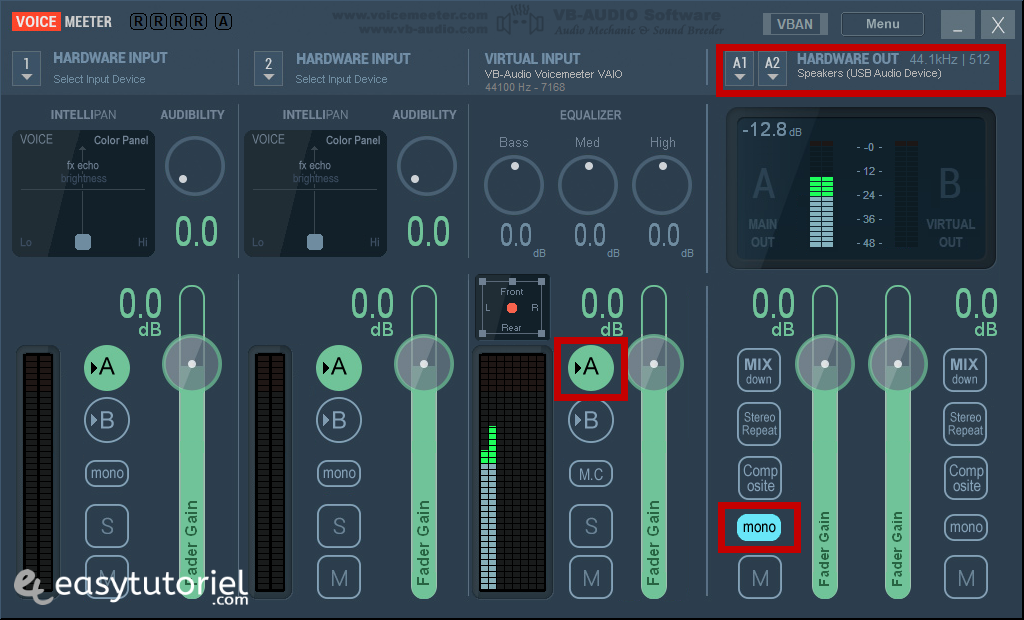
Et voilà !
J'éspère que vous avez aimé ce tutoriel, si vous avez des questions je suis toujours là pour répondre 😊
N'hésitez surtout pas à publier des informations de plus sur le sujet, ça peut aider d'autres lecteurs 😉
Au prochain tutoriel !
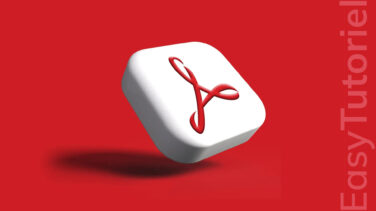

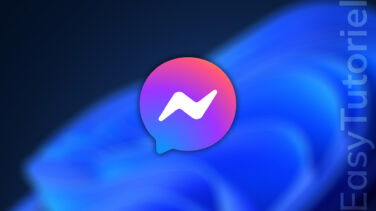




Merci 😉
Vous pouvez utiliser n'importe quel logiciel de montage, il suffit de voir les tutos sur YouTube sur "how to convert stereo to mono using x" 😇
Bonjour, existe t'il un logiciel simple d'importation vidéo qui permet par exemple au caméra Sony avec audio droite et gauche de les rendre mono ?
Bonjour !
Merci pour ce tutoriel !
Par contre par rapport à la solution 1 je ne vois pas en quoi utiliser le canal gauche (ou droit) fait que le son sera mono, c'est-à-dire avoir les deux sorties en une, je ne comprends pas non plus quel est l'intérêt de baisser ou mouton le son de la sortie droite ou gauche par la suite...
Je n'ai pas essayé le logiciel de la solution 02, mais je ferai plutôt ça.
merci bien ceci-dit !
je voudrais un logiciel pour capture un vidéo de mon bureau facile a utiliser et support format .FLV
Merci pour cette astuce soufaine
merci pour le tutoriel bon courage c'est très intéressant
Trés intéressant
Merci pour l'astuce
Bonjour Niamien,
Merci beaucoup pour ton encouragement 😊
Bien amicalement,
Soufiane
merci beaucoup . tu m'etonnera toujour